
Procesul „Actualizările sunt în curs” din Windows 11 nu ar trebui să dureze prea mult pentru a se finaliza. Dacă computerul dvs. continuă să afișeze acest mesaj pentru o perioadă lungă de timp, Windows Update sau sistemul dvs. Windows ar putea avea o problemă. Aveți câteva modalități de a ocoli această problemă și vă vom arăta cum să aplicați aceste remedieri pe computer.
Unele motive pentru care computerul dvs. este blocat pe ecranul „Actualizările sunt în curs de desfășurare” sunt că fișierele de actualizare descărcate sunt corupte, unitatea dvs. are o eroare de sistem de fișiere, fișierele de sistem Windows sunt deteriorate și multe altele.
1.Așteptați
Cu excepția cazului în care a trecut mult timp de când a început procesul „Actualizările sunt în curs”, așteptați până când procesul se termină. Acest permite computerului să instaleze actualizările disponibile și pregătiți sistemul pentru utilizare.
Procesul ar trebui să se termine în câteva minute. Dacă durează o oră sau mai mult, utilizați sfaturile de depanare de mai jos.
2.Utilizați Instrumentul de depanare Windows Update
Deoarece eroarea de mai sus este legată de actualizările Windows, utilizați instrumentul de depanare Windows Update încorporat al computerului pentru a găsi și remedia problema. Acest instrument vă scanează sistemul pentru orice problemă legată de actualizare și ajută la remedierea acestor probleme.

- 3.Resetați actualizările Windows 11
- Lansați browserul web preferat pe computer și descărcați fișierul Resetare actualizare Windows 11.
- Faceți clic dreapta pe fișierul descărcat și selectați Proprietăți.
- Accesați fila General, activați opțiunea Deblocaredin partea de jos și alegeți Aplicațiurmat de OK..
Dacă problema persistă, resetați componentele de actualizare ale Windows 11 pentru a rezolva orice probleme legate de actualizare. Veți rula un script lot pentru a reseta componentele.
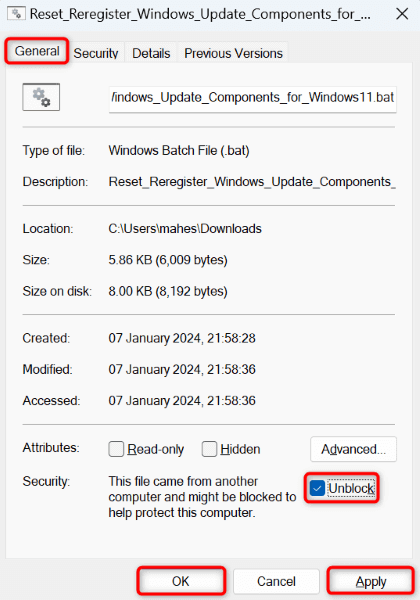
4.Descărcați și instalați manual o anumită actualizare Windows
Dacă problema dvs. a apărut din cauza unor probleme legate de instalarea unei anumite actualizări, descărcați și instalați manual actualizarea pe computer. Microsoft are un catalog de actualizări online în care puteți descărcați orice actualizare Windows pentru computerul dvs.
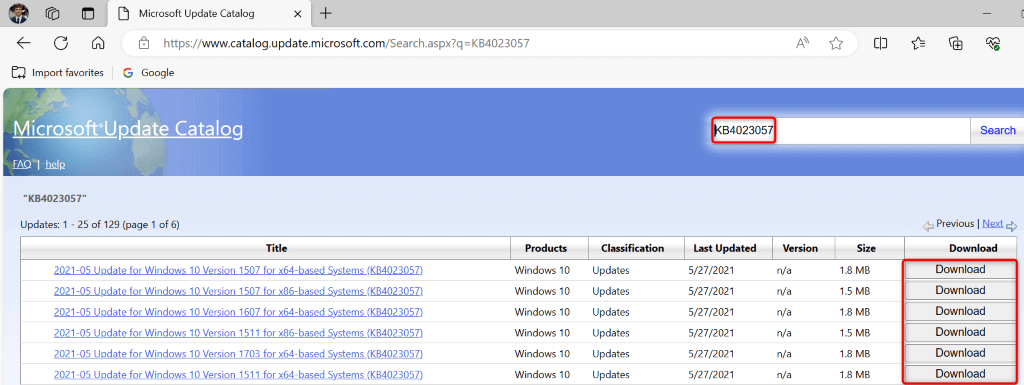
5.Verificați discul dvs. pentru erori
Dacă unitatea dvs. are erori de sistem de fișiere, aceasta poate duce la eșecul instalării actualizării. În acest caz, utilizați verificatorul de unități încorporat din Windows la găsiți și rezolvați problemele unității dvs.
Instrumentul rulează atât din File Explorer, cât și din promptul de comandă. Iată ambele metode.
Din File Explorer
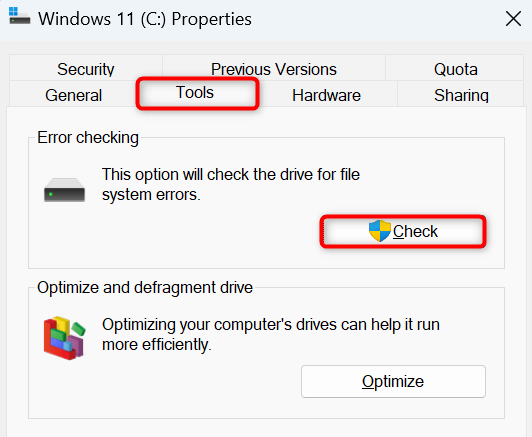
Din linia de comandă.
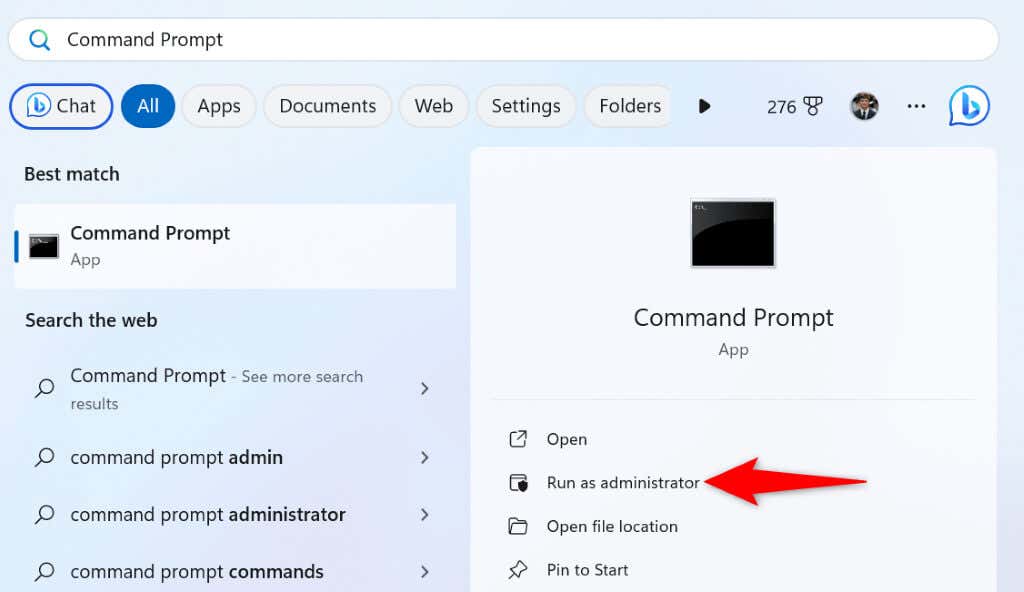
chkdsk C: /f /r /x
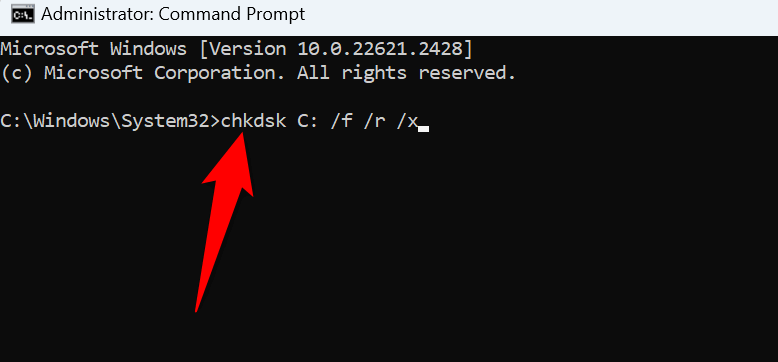
6.Remediați fișierele de bază corupte ale Windows
Dacă fișierele de sistem Windows sunt deteriorate, acesta poate fi motivul pentru care vă confruntați cu o buclă „Actualizările sunt în curs”. În acest caz, utilizați instrumentul SFC (System File Checker) din Windows pentru a detecta și înlocui toate fișierele de sistem defecte de pe computer.
DISM.exe /Online /Cleanup-image /Restorehealth
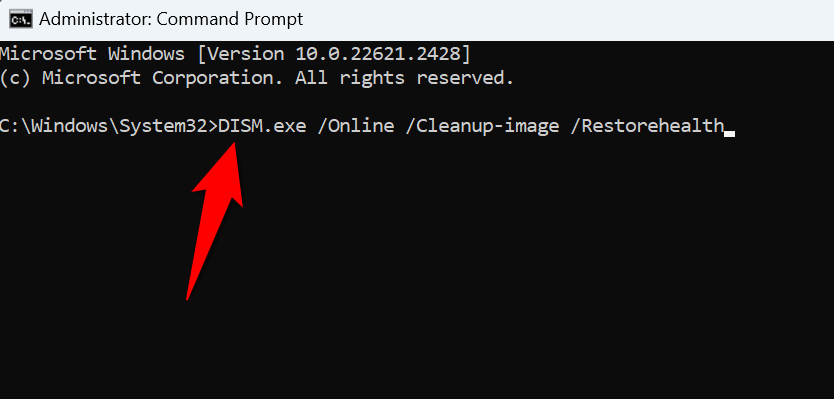
sfc /scannow
7.Utilizați System Restore
Dacă o modificare pe care ați făcut-o pe computerul dvs. a cauzat problema, puteți anula acea modificare pentru a remedia problema. Utilizați Restaurarea sistemului Windows pentru a anula automat modificările.
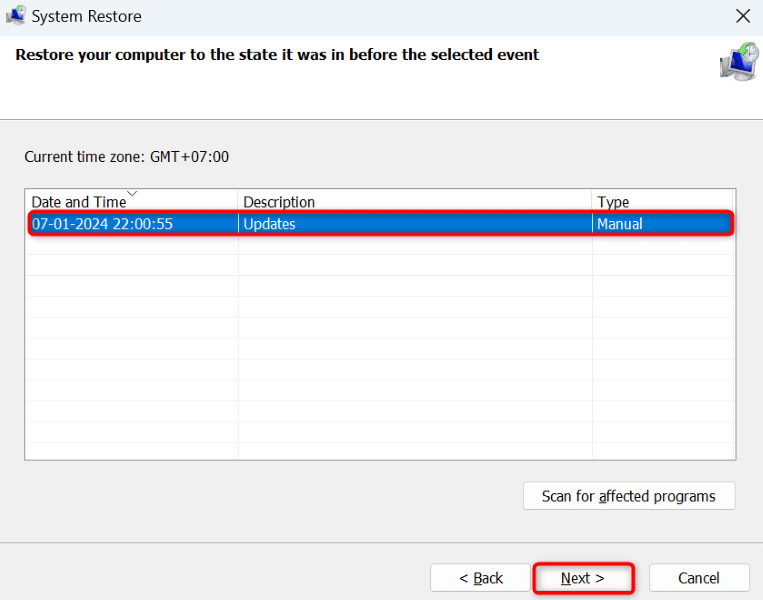
8.Resetați computerul cu Windows 11
Dacă aveți încă o eroare „Actualizările sunt în curs”, resetați computerul cu Windows 11 la setările din fabrică. Acest lucru se datorează faptului că configurația curentă a computerului dvs. ar putea fi defectă, provocând problema. Resetarea computerului aduce toate opțiunile de setare la valorile implicite..
Aveți opțiunea de a păstrați fișierele dvs și de a nu le șterge în timp ce resetați setările computerului.

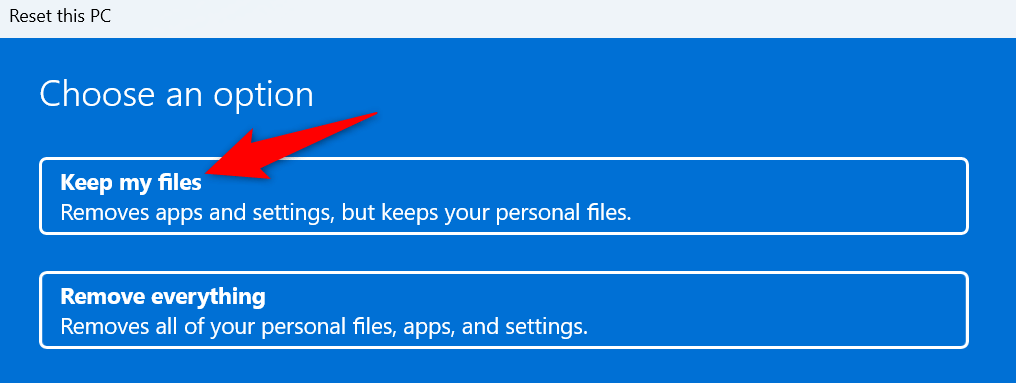
Eliminarea unei erori „Actualizările sunt în curs” pe Windows 11
PC-ul dvs. cu Windows 11 se blochează pe un ecran de actualizare din diverse motive. Din fericire, aveți mai multe instrumente pentru a rezolva eroarea și a scăpa de problemă. Utilizați metodele prezentate mai sus și problema dvs. va fi rezolvată, precum și computerul dvs. actualizat. Bucură-te!
.